Ulead Studio Video เป็นโปรแกรมตัดต่อวีดีโอที่มีการใช้ งานไม่ยากจนเกินไป แม้เป็นผู้ที่เริ่มใช้งาน ก็สามารถที่จะ สร้างวีดีโอได้เหมือนกับผู้ที่มีประสบการณ์ตัดต่อวีดีโอมานาน โปรแกรมมีเครื่องมือต่างๆ สำหรับตัดต่อวีดีโออย่างครบถ้วน เริ่มตั้งแต่จับภาพจากกล้องเข้าคอมพิวเตอร์ ตัดต่อวีดีโอ ใส่เอ็ฟเฟ็กต์ต่างๆ แทรกดนตรีประกอบ แทรกคำบรรยาย ไปจนถึงบันทึกวีดีโอที่ตัดต่อกลับลงเทป, VCD, DVD หรือแม้กระทั่งเผยแพร่ผลงานทางเว็บ
โปรแกรม Ulead มีการทำงานเป็นขั้นตอนที่ง่าย ตั้งแต่จับภาพ ตัดต่อไปจนถึงเขียนลงแผ่น นอกจากนี้แล้ว โปรแกรมยังมีเอ็ฟเฟ็กต์ต่างๆ อีกมากมาย ไตเติ้ลสำเร็จรูปแบบมืออาชีพ รวมทั้งยังมีเครื่องมือที่ใช้สำหรับสร้างซาวน์แทร็คอย่างง่ายๆ อีกด้วย นอกจากนี้โปรแกรมยังมีคุณสมบัติ
· เทคโนโลยี PureHD ที่ให้การสนับสนุนอย่างเต็มที่สำหรับ HD
· การสนับสนุนสำหรับเสียงใน Dolby Digital 5.1
· เริ่มต้นได้เร็วขึ้นและมีประสิทธิภาพมากขึ้นในการแก้ไข
· ส่วนติดต่อผู้ใช้มีความยืดหยุ่น
· ความสามารถในการสร้างนานถึง 6 เส้นทางที่ทับซ้อนกัน
· ความสามารถที่จะนำเข้าเพลงจากซีดีเสียง
· การแปลงโดยอัตโนมัติจาก DV เพื่อดีวีดี
· คลิปถูกต้องมากขึ้นตัดฟิล์ม
· รหัสผ่านเพื่อเก็บ
ในการสร้างวีดีโอนั้น เริ่มแรกจับภาพวีดีโอจากกล้องหรือว่าดึงไฟล์วีดีโอจากแผ่น VCD/DVD เข้ามา จากนั้นก็ตัดแต่งวีดีโอที่จับภาพมา เรียงลำดับเหตุการณ์ ใส่ทรานสิชั่น (transition - เอ็ฟเฟ็กต์ที่ใส่ระหว่างคลิปวีดีโอ ทำให้การเปลี่ยนคลิปวีดีโอจากคลิปหนึ่งไปยังอีกคลิปหนึ่งน่าดูยิ่งขึ้น) ทำภาพซ้อนภาพ ใส่ไตเติ้ล ใส่คำบรรยาย แทรกดนตรีประกอบ ซึ่งส่วนต่างๆ เหล่านี้จะแยกแทร็คกัน การทำงานในแต่ละแทร็คจะไม่มีผลกระทบกับกับแทร็คอื่นๆ เมื่อทำเสร็จแล้วขั้นตอนสุดท้ายก็คือ การเขียนวีดีโอลงแผ่น
การตัดต่อใน Ulead นั้น จะสร้างเป็นไฟล์ project ขึ้นมา (.VSP) ซึ่งไฟล์นี้จะเก็บข้อมูลต่างๆ ไว้ หากว่าทำงานยังไม่เสร็จก็สามารถเปิดเพื่อทำงานต่อในภายหลังได้ ไฟล์นี้จะมีขนาดเล็ก การตัดต่อวีดีโอนี้ แม้จะตัดต่ออย่างไรในวีดีโอ ก็จะไม่มีผลกระทบต่อไฟล์ต้นฉบับ
เริ่มต้นการตัดต่อวีดีโอ
ในการตัดต่อวีดีโอผู้ตัดต่อควรเตรียมความพร้อมในการตัดต่อวีดีโอดังนี้
1. วางแผน จัดทำสร้างสตอรี่บอร์ด เพื่อให้ทราบขอบเขตของการตัดต่อและลักษณะเอ็ฟเฟ็กต์ต่างๆที่จะนำมาใช้
2. รวบรวมวัตถุดิบสำหรับการตัดต่อเช่น ไฟล์วีดีโอที่จะใช้ในการตัดต่อ ไฟล์เสียงที่จะใช้ประกอบในวีดีโอ พร้อมทั้งคำบรรยายต่างๆ
การใช้โปรแกรม Ulead Studio Video
1. เมื่อเข้าสู่โปรแกรมจะปรากฏหน้าต่างโปรแกรม ดังรูป และปรากฏ 3 เมนู คือ
· VideoStudio Editor ใช้สำหรับการตัดต่อวีดีโอ
· Movie Wizard เป็น wizard ที่ช่วยในการสร้างวีดีโออย่างง่าย
· DV-to_DVD Wizard เป็น Wizard ที่ใช้สร้างวีดีโอจากกล้องวีดีโอ โดยที่ไม่ต้องตัดต่อเอง สามารถทำเป็นแผ่นDVDได้อย่างง่าย
2. คลิกที่เมนู VideoStudio Editor เพื่อเริ่มการตัดต่อวีดีโอ และจะปรากฏหน้าต่างดังรูป
ส่วนประกอบของหน้าต่างโปรแกรม
1. Step panel เป็นแถบเลือกสำหรับการตัดต่อวีดีโอเป็นขั้นตอน 7 ขั้นตอนคือ
a. Capture ขั้นตอนการนำเข้าวีดีโอและภาพจากแหล่งอื่น
b. Edit ขั้นตอนการตัดต่อวีดีโอ
c. Effect ขั้นตอนการใส่เอ็ฟเฟ็กให้แก่วีดีโอ
d. Overlay ขั้นตอนการซ้อนวีดีโอ
e. Title ขั้นตอนใส่ตัวอักษร
f. Audio ขั้นตอนการใส่เสียง
g. Share ขั้นตอนการแปลงวีดีโอเพื่อนำไปใช้งาน
2. Preview window หน้าต่างแสดงภาพวีดีโอเพื่อแสดงผลตัวอย่าง
3. Media library แสดงแหล่งภาพ วีดีโอ และมัลติมีเดียต่างๆ
4. Option panel เป็นส่วนรวบรวมคำสั่งหลักสำหรับตัดต่อวีดีโอ
5. Storyboard and Timeline เป็นหน้าต่างที่ใช้เรียบเรียงวีดีโอในการตัดต่อ โดยการนำคลิปต่างๆมาเรียงต่อๆกัน โดยจะมีมุมมอง 2 มุมมอง คือ Storyboard และ Timeline
ที่มา
ครูพูนศักดิ์. การใช้งานโปรแกรม Ulead Studio Video [ออนไลน์]. เข้าถึงเมื่อ 1 สิงหาคม 2554. เข้าถึงจากhttp://www.thaigoodview.com/node/24604



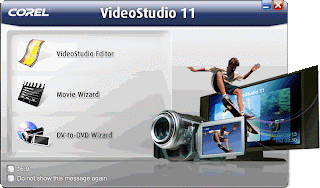





0 ความคิดเห็น